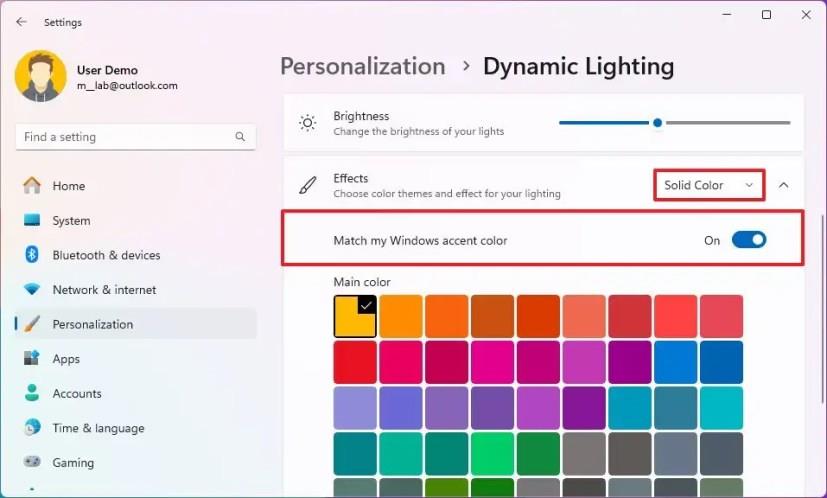Windows 11 rendszeren módosíthatja a dinamikus megvilágítási effektusokat, hogy RGB-perifériáit a Windows 11 kiemelő színéhez igazítsák, és ebből az útmutatóból megtudhatja, hogyan. A Dynamic Lighting egy olyan funkció, amelyen a Microsoft még dolgozik, és amelynek célja, hogy véget vessen a harmadik féltől származó alkalmazások töredezettségének és az RGB világítási kiegészítők integrációjának a Windows 11-es eszközökhöz. A funkció segítségével a felhasználók könnyedén beállíthatják és testreszabhatják perifériáikat RGB világítással közvetlenül a Beállítások alkalmazásból a szabványos RGB vezérlők segítségével.
A megvalósítás részeként a funkció különböző effektusokat tartalmaz, amelyek közül választhat, és a cég még egy olyan opciót is tartalmaz, amellyel a perifériája RGB megvilágítását a jelenlegi Windows 11 kiemelő színéhez igazíthatja.
Ez az útmutató megtanítja a dinamikus világítás beállításának lépéseit úgy, hogy az megfeleljen a Windows 11 RGB-kiegészítőinek Windows 11 kiemelő színének.
Módosítsa a Dynamic Lighting beállítást az RGB perifériák kiemelő színének megfelelően
A dinamikus világítás beállításához a Windows 11 kiemelő színéhez igazodva, kövesse az alábbi lépéseket:
-
Nyissa meg a Beállításokat a Windows 11 rendszeren.
Gyors megjegyzés: Mivel ez a funkció még fejlesztés alatt áll, szüksége lesz egy Windows 11 build 23516-os vagy újabb verziójú eszközre a Dev Channelben.
-
Kattintson a Testreszabás elemre .
-
Kattintson a Dinamikus világítás fülre.
-
Kattintson az Effektusok beállításra.
-
Válassza az Egyszínű opciót az „Effektek” beállításból.
-
Kapcsolja be a „Match my Windows akcentus színe” kapcsolót.
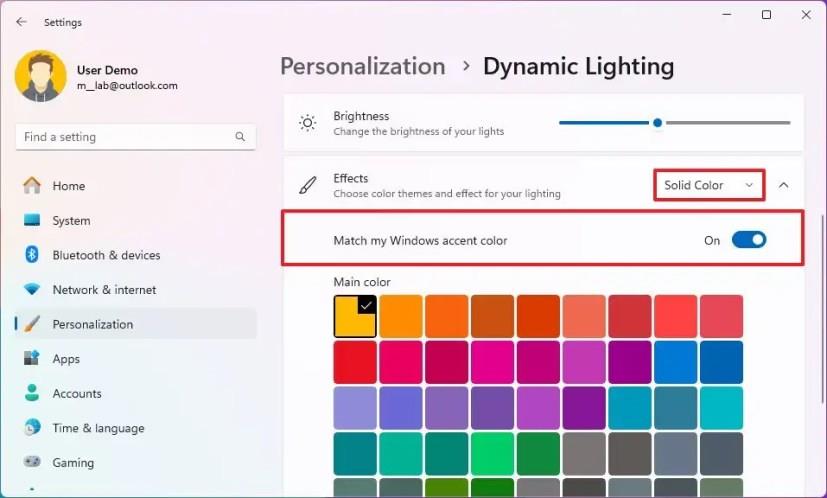
A lépések végrehajtása után a tartozékok (billentyűzet, egér, hangszórók, monitor stb.) RGB világítása automatikusan megváltozik a rendszer kiemelő színének megfelelően.
Megnyithatja a Beállítások > Testreszabás > Színek menüpontot is , és az „Kiemelési szín” beállítás alatt válassza az „Automatikus” lehetőséget, hogy a színt az asztal háttérképének elsődleges színei alapján módosítsa. Ezenkívül a Beállítások > Testreszabás > Háttér menüpontban kiválaszthatja a „Windows Spotlight” opciót, hogy a különböző háttérképeket a nap folyamán elforgathassa, ami a perifériák világítási színeinek dinamikus változását is eredményezi.